
Cuprins:
- Autor John Day [email protected].
- Public 2024-01-30 11:41.
- Modificat ultima dată 2025-01-23 15:04.

Voilà, nous au Avilab on aime bien réparer, on aime bien les idées et on aime bien Internet. Du coup en mettant tout ça ensemble on obtient: un Instructable sur l'auto-hébergement!
Pour avoir votre site web à la maison, vous aurez besoin de:
- Un vechi computer portabil
- o conexiune la internet
- un CD-ROM vierge
- un graveur de CD
- un petit tournevis cruciforme
- un peu d'argent (il est vrai)
Pasul 1: Choisir Son Matériel



Prenez un vechi portabil funcțional dont vous ne faites plus rien. Tournez-le. Găsi sa referință exacte. Rentrez-là dans votre moteur de recherche. Găsiți site-ul care vă dăruiește lista precisă a compozitorilor:
- Le type de connection du disque dur (sata, sata2, ide …)
- Tipul de conexiune a memoriei vii (DDR, DDR2 …)
- Le type de processeur (i386, AMD64 …)
En outre, mais pour un peu plus tard, vous devrez connaître votre adresse IP publique d'Internet: celle care votre fournisseur d'accès vous donne. Donc il faut savoir where it configure your box … je you use your motor de recherche selon the marque de cette petite boite …
Step 2: Commandez Sur Internet Un Peu De Matériel

Sur un site marchand de vos choix, prenez ces informations et commandez le matériel (disque dur et mémoire vive) le plus gros possible, le moins cher possible, en respectant bien ces normes. Remarque: pour un disque dur de portable prenez la version 2, 5 '' et préférez les 7200 tours, ça va toujours plus vite. Donc pour moi ça donne disque dur SATA (donc SATA1), 2, 5 (petit disque qui rentre dans un portable), 750 Go: 44, 99 €
Pour la mémoire vive regardez bien the taille maximum acceptée par le portable. Moi 2Go de DDR2 en 667Mhz en format PC portable (les petites barettes, pas les longues!): 8 € pe site-ul marchand, ça fait plaisir de voir le prix!
La comandă, participă la jolis colis …
Pasul 3: Ouvrez Votre Esprit Et Votre Matériel Suivra




N'ayez pas peur: on respire, on prend son mini tournevis cruciforme, on souffle … Et hop on ouvre le capot arrière du portable: dans le monde PC tout est prévu à cet effet! Petite astuce, dessinez grossièrement votre portable sur une feuille blanche et posez les vis dessus à l'endroit correspondant à celui d'où vous venez de l'enlever: comme ça vous retrouverez les positions facilement.
Le disque dur est dans une cage métallique: on l'enlève, on dévisse, on change le disque dur, on revisse, on remet la cage de métal bien comme avant mais avec le nouveau disque dur et on revisse le tout.
Pour la RAM, en général il y a deux petits bras métalliques sur les cotés à appuyer et la barrette se soulève toute seule. Allez, vous allez voir, c'est pas si compliqué;)
Profitez-en pour bien dépoussiérer les ventilateurs (petite brosse + grand souffle)
On referme, on rebranche, on y met un cable network connecté à votre box internet, mais on ne rallume pas tout de suite (ou alors juste pour tester que tout c'est bien passé)
Pasul 4: Instalare Debian GNU / Linux



Rendez-vous sur Debian net install fr
Choisissez l'image de la version stable qui correspond to your processeur (cf information du step 2). Très souvent c'est AMD64 mais si your material este vraiment vieux il se might that ça soit i386.
Télécharger-la.
Graver-la.
Mettez-la dans le vieux portable.
Allumez le portable.
Laissez-vous guider (une quinzaine d’appuis sur la touche Entrée) Un exemple
Notez bien les mots de passe "root" et "utilisateur", sous Linux on ne rigole pas avec ça!
Atentie il faut faut installer le minimum de paquets! Ne mettez pas de gestionnaire graphique (type Gnome, KDE …), de exemplu. Mais mettez le serveur SSH pour continuer par réseau si vous savez ce que vous faites.
Enlevez-le CDROM quand on vous le dit.
C'est terminé !! On redémarre et on a 'prompt' linux. C'est maintenant un serveur, attention il ne faut plus l'éteindre!
Remarque: si tu n'avez pas de CD-rom vierge ni de graveur vous pouvez installer Débian à partir d'une clé usb …
Pasul 5: Configurați-vă Serviciul

Am participat la Linux EngineX Mysql PHP, fie LEMP pentru intimes.
Linux c'est fait, EngineX (Nginx) c'est serveur web qui gérera site-ul tău, Mysql este o bază simplă de dat și PHP pentru site-ul tău fie dinamic (Wordpress, SPIP …).
Vezi un exemplu de instalare aici
Les technologies vont évoluer chaque année, il ne sert à rien de s'appesantir sur cela et devoir changer tous les ans ce tuto. Lancez-vă motorul de căutare pe care îl cereți ca "instalator și server web" sau "instalator și LEMP" și trebuie să faceți.
Pour exemple voici les commandes que j'ai rentrées pour un S. P. I. P. (équivalent WordPress français) în martie 2016, mai ne recopiez pas cela, ça ne marchera pas: je ne détaille pas les nano, j'ai remplacé l'adresse du site par monnomdedomaine.net, il reste la sécurisation du SPIP à faire …
apt-get install nginx
apt-get install libgd-tools fcgiwrap nginx-doc ssl-cert systemctl start nginx systemctl status nginx apt-get install mysql-server mysql-client systemctl status mysql apt-get install php5 php5-fpm php5-mysql php-pear nano / etc /nginx/nginx.conf mv / etc / nginx / sites-available / default /etc/nginx/sites-available/default.bak nano / etc / nginx / sites-available / default ls -la / etc / nginx / sites- enabled / systemctl restart nginx systemctl restart php5-fpm nginx -t nano /etc/php5/fpm/php.ini systemctl restart php5-fpm systemctl status php5-fpm apt-get install spip whereis spip nano / etc / nginx / sites-available / default mv / etc / nginx / sites-available / default /etc/nginx/sites-available/default.bak2 nano / etc / nginx / sites-available / default ln -s / usr / share / spip / / var / www / spip systemctl restart nginxnano /etc/php5/fpm/pool.d/www.conf systemctl restart php5-fpm traceroute monnomdedomaine.net update-rc.d php5-fpm implicit update-rc.d implicit nginx
Pasul 6: Ouvrir-te pe Internet Mondial Sur Votre Nouveau Serveur


Dernière étape: rediriger le trafic de tout l'internet du monde vers votre serveur chez vous dans votre salon.
Déjà, laissez passer le trafic à travers votre box.
În configurația boxului tău internet il faut:
- Désactiver l'accès distant qui peut exister sur le port 80 (au pire changez le port d'accès distant in 8081)
- Atribuie o locație IP care nu schimbă pasul în serviciu în rubrica DHCP (bail statique)
- Rediriger le port 80 (le web, quoi) vers l'IP nouvellement créée in local, dans la rubrique Redirection (NAT)
Ensuite vous avez certainement acheté un nom de domaine chez ce qu'on appelle un Registrar. Dacă cel-ci gere le DNS, trebuie să specificați intrările de tip A între numele dvs. de domeniu și IP-ul dvs. public care vă conectează la rețeaua de rețea. Moi j'en ai fait deux: monnomdedomaine.net și www.monnomdedomaine.net. Si il ne gère pas les DNS, c'est chez votre précédent hébergeur qu'il faudra faire cette manipulation.
On récapitule: le DNS de votre Registrar fait bien l'association monnomdedomaine.net vers l'IP public de chez vous, donc quelqu'un qui rentre monnomdedomaine.net dans son navigateur sera bien redirigé chez vous (attention la mise à jour d ') un DNS peut prendre 24h). Votre box laisse bien passer le port 80 et réécrit les paquets (NAT) vers votre serveur chez vous. Votre serveur chez vous (EngineX) réagit bien à ce nom de domaine (fichier de configuration de Nginx) și afișează pagina. Et voilà! "It works", vous pouvez jouir d'un serveur entièrement configurable, super résistant aux attaques, à la pointe de la technologie et complètement dans le mouv: auto-hébergé !!!
Recomandat:
Portable Disco V2 - LED-uri controlate de sunet: 11 pași (cu imagini)

Portable Disco V2 - LED-uri controlate de sunet: Am parcurs un drum lung cu călătoria mea electronică de când am făcut prima mea discotecă portabilă. În versiunea originală am piratat împreună un circuit pe placa prototip și am reușit să construiesc o discotecă de buzunar îngrijită. De data aceasta mi-am proiectat propriul PCB și
Arduino Portable Workbench Partea 3: 11 pași

Arduino Portable Workbench Partea 3: Dacă ați vizualizat părțile 1, 2 și 2B, până acum nu a existat mult Arduino în acest proiect, dar doar câteva fire de plăci etc. nu este vorba despre aceasta și partea de infrastructură trebuie construit înainte ca restul să funcționeze. Aceasta este electronica și A
Portable Black + Decker Aspirator Fix - Aspirador De Mano Dustbuster Litio 16.2Wh Con Acción Ciclónica. Modelo DVJ315J: 5 pași (cu imagini)

Portable Black + Decker Aspirator Fix - Aspirador De Mano Dustbuster Litio 16.2Wh Con Acción Ciclónica. Modelo DVJ315J: Puteți cheltui +70 Eur (dolari sau moneda dvs. echivalentă) pentru un aspirator portabil excelent și, după câteva luni sau un an, nu funcționează atât de bine … Da, funcționează în continuare, dar mai puțin mai mult de 1 minut de lucru și nu valorează nimic. Aveți nevoie de re-c
Transformați un ATGAMES Portable Sega Genesis într-un set de boxe fără fir .: 13 pași (cu imagini)

Transformați un ATGAMES portabil Sega Genesis într-un set de difuzoare fără fir. noua putere găsită? R: Modificați ATGAMES Portable Sega Genesis într-un wirele
Sistem auto de iluminare auto: 4 pași
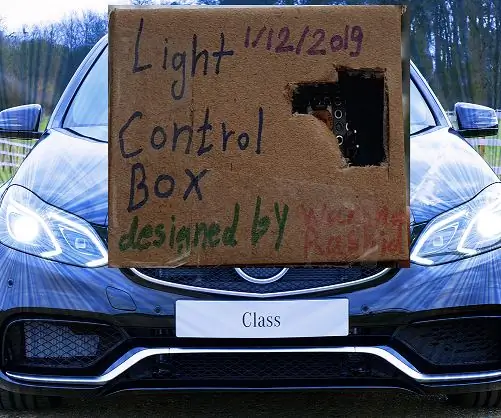
Sistem auto de iluminare auto: hei băieți, mașina modernă vine cu sistem automat de iluminare auto, ceea ce înseamnă că farurile se aprind și se sting automat depinde de lumina ambientală, astfel încât atunci când se întunecă sau când conduceți în tanel, luminile se vor aprinde automat. chiar m-am gândit să schimb
